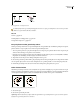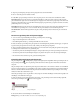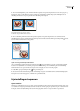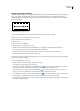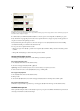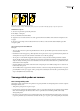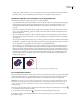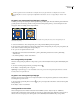Operation Manual
INDESIGN CS3
Handboek
300
Een onderbroken lijn in het dialoogvenster Nieuwe lijnstijl maken
A. Klikkenomeenstreepjeaanhetpatroontoetevoegen B. Eenmarkeringslepenomhetstreepjebredertemaken C. Hetstreepjeslepenom
de witruimte tussen streepjes te wijzigen
8 U kunt de lijn bij verschillende lijndikten bekijken door met de optie Voorvertoning dikte een lijndikte op te geven.
9 Bij onderbroken en gestippelde patronen stelt u met de optie Hoeken in hoe streepjes en puntjes worden geplaatst om
een patroon rond een hoek regelmatig te houden.
10 Bij onderbroken patronen bepaalt u de vorm van de streepjes door een stijl bij Uiteinde te kiezen. Deze instelling
overschrijft de instelling voor Uiteinde in het deelvenster Lijn.
11 Ga op een van de volgende manieren te werk:
• Klik op Toevoegen om de lijnstijl op te slaan en een volgende stijl te definiëren. Klik op Gereed om het dialoogvenster
te sluiten.
• Klik op OK om de lijnstijl op te slaan en het dialoogvenster te sluiten.
Aangepaste lijnstijlen opslaan
U kunt aangepaste lijnstijlen opslaan en in andere InDesign-documenten gebruiken.
Een aangepaste lijnstijl opslaan
1 Kies Lijnstijlen in het menu van het deelvenster Lijn.
2 Selecteer een aangepaste lijnstijl en klik op Opslaan.
Opmerking: U kunt de standaard lijnstijlen (tussen vierkante haakjes) niet opslaan of bewerken.
3 Geef een naam en locatie voor het lijnstijlbestand (.inst) op en klik op OK.
Een aangepaste lijnstijl laden
1 Kies Lijnstijlen in het menu van het deelvenster Lijn.
2 Klik op Laden.
3 Selecteer het lijnstijlbestand (.inst) waarin de aangepaste lijnstijl staat die u wilt importeren, en klik op OK.
Een aangepaste lijnstijl toepassen
❖
Klik, als er een pad of kader is geselecteerd, op een aangepaste lijnstijl in het menu Type van het deelvenster Lijn.
Hoekeffecten toepassen
Met de opdracht Hoekopties kunt u snel hoekstijlen toepassen op een pad. De beschikbare hoekeffecten lopen uiteen van
eenvoudige ronde hoeken tot fantasieversieringen.
A
B
C